本系列博客,做为新手扫盲系列,仅供新手参考!
记得我第一次搭建这个编译环境时,总是出各种问题,而在网络上很少能找到这些错误的原因,因此我把这份经验记录在这里,提供大多数才加入Cocos2D-X的朋友参考,这个系列主要讲解如何把一个Cocos2D-X C++项目编译打包成一个完整可用的apk文件!
首先、搭建一个Android ADT 开发环境是必须的!
1、安装Java
下载地址:
http://www.oracle.com/technetwork/java/javase/downloads/index-jsp-138363.html
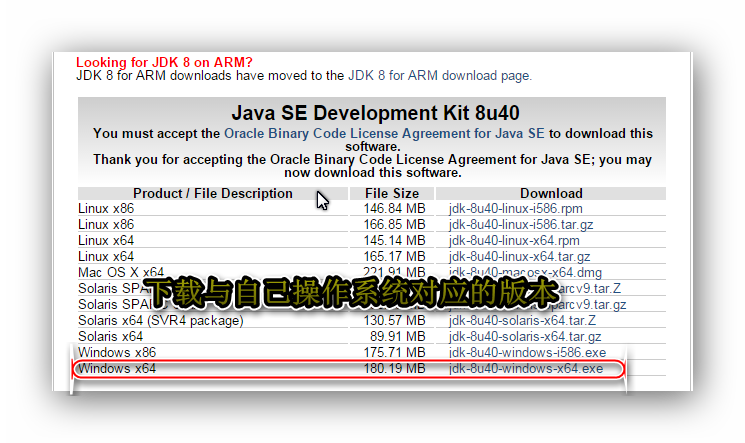
下载完成,双击安装吧,我安装在了D:\Program Files\Java\jdk8u40,
安装完成后,设置环境变量:
依次计算机右键–属性–高级系统设置–环境变量;
在系统变量中,设置如下的环境变量:
新建环境变量:JAVA_HOME 值为:D:\Program Files\Java\jdk8u40 (以下的目录请根据自己的实际安装目录做更改变动)
新建环境变量:CLASSPATH 值为:.;%JAVA_HOME%\lib; (注意:第一个分号前有个小点)
在系统环境变量path中加入以下值:%JAVA_HOME%\bin; (分号不要省略)
到这里,Java jdk安装完毕,打开cmd,运行 java -version
如果看到如下图,则安装成功了:
2、下载Eclipse
官网地址:http://www.eclipse.org/downloads/
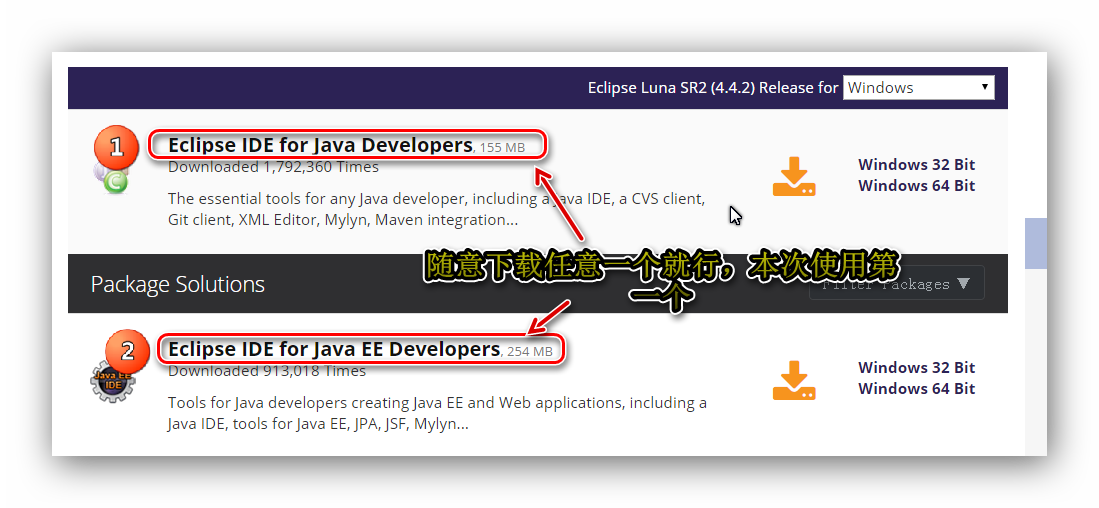
解压到任意目录
注意:为了保证统一,不出什么怪异的问题,目录不要包含中文!
本次保存在:D:\Program Files\Android SDK\adt-bundle-windows\eclipse
3、下载最新版ADT
下载地址:http://developer.android.com/sdk/index.html
如果访问不了,下载一份hosts文件吧【传送门】
进入后,按照下图查找:
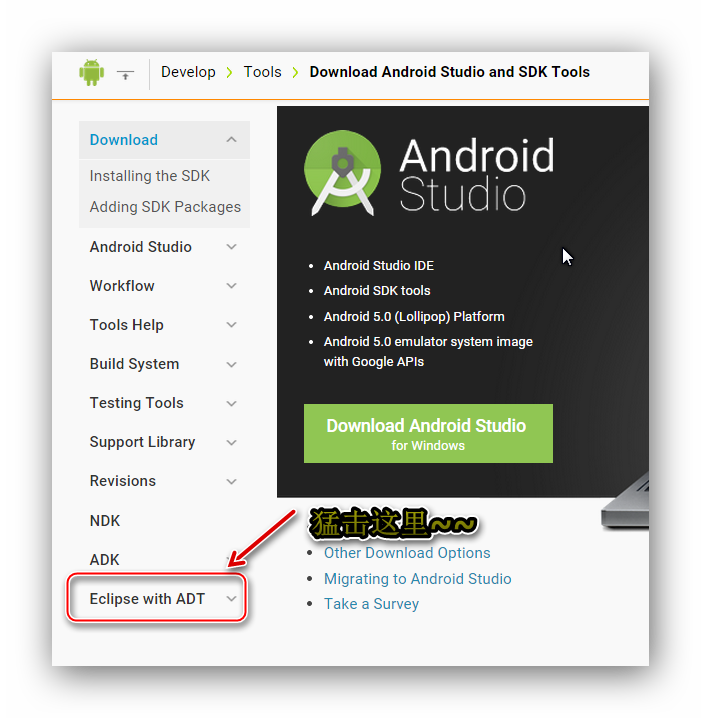
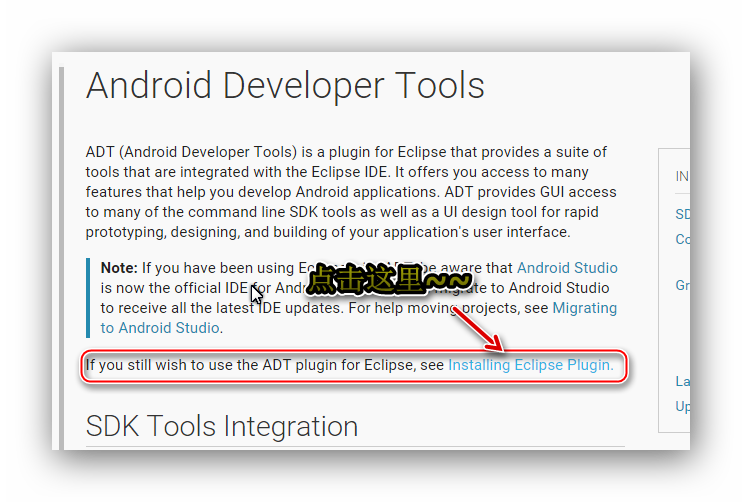
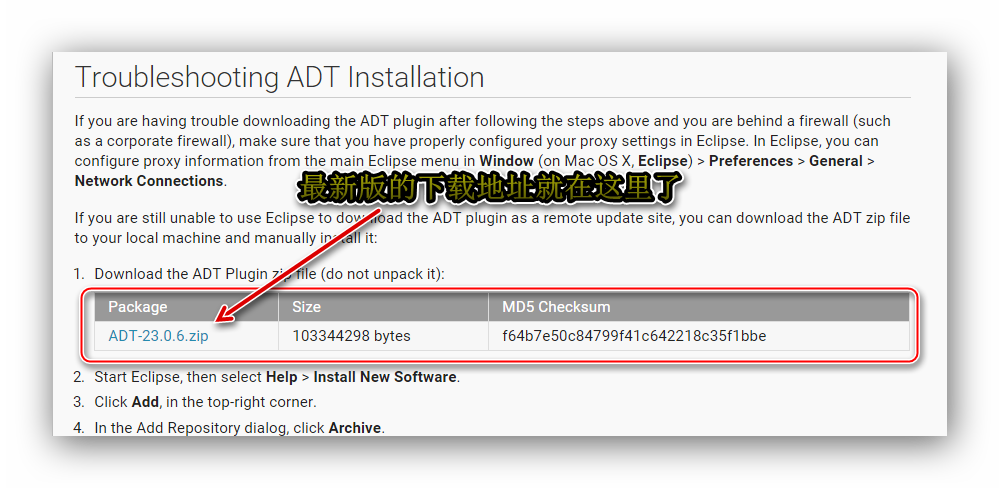
下载完成后,就可以开始给Eclipse 安装ADT插件了,压缩包不用解压
打开Eclipse 按照下图操作:
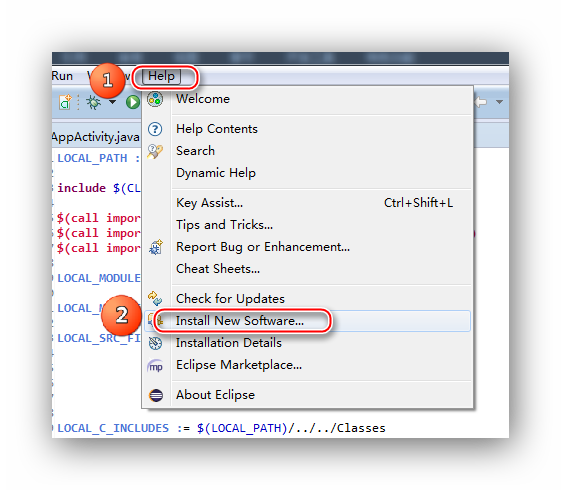
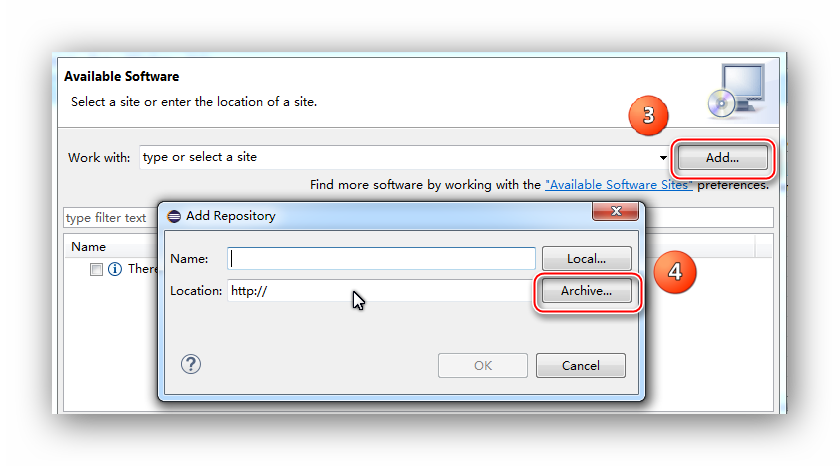
在弹出的窗口中找到刚才下载的ADT-23.0.6.zip压缩包,点击OK,如下图:
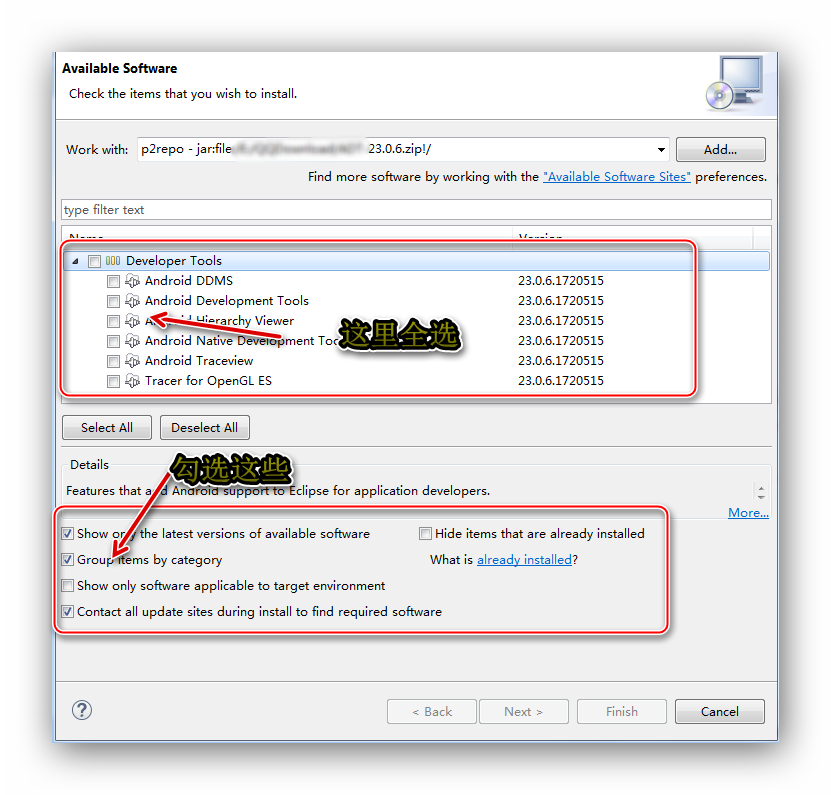
然后点击 Next,进入下一步
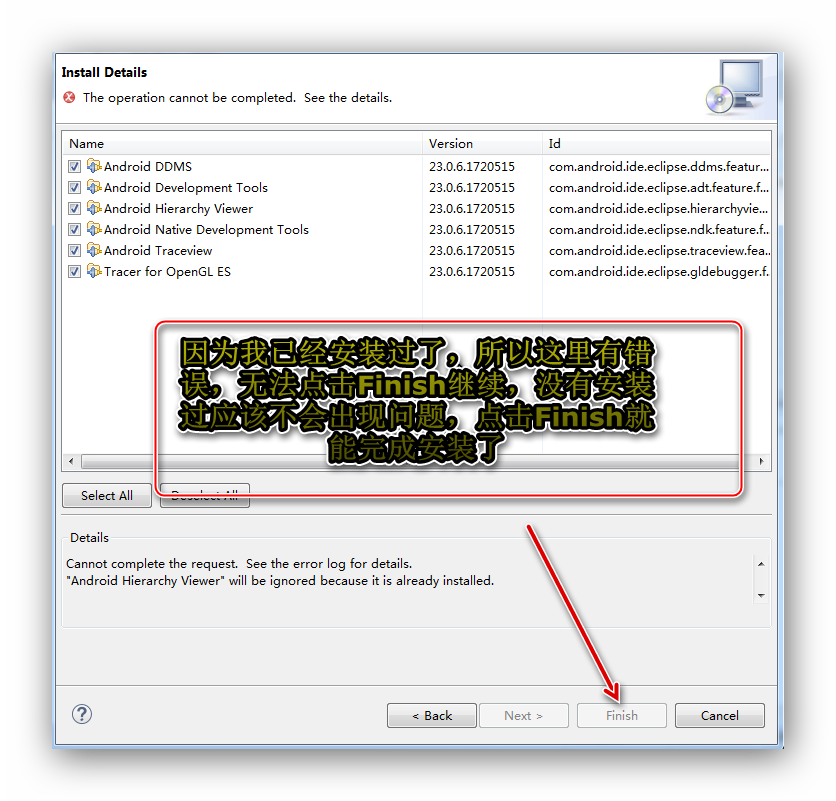
安装完成后,会重启Eclipse,但是这会打开Eclipse 应该会报错:
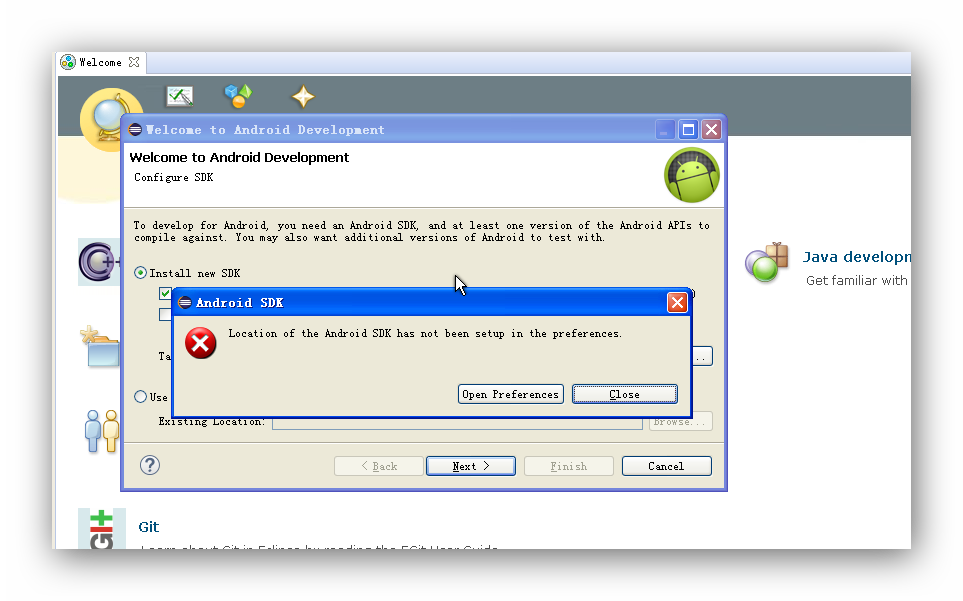
原因是我们没有安装Android SDK Tools,更没有设置它的目录,所以我们直接关掉它,然后关闭Eclipse,接下来安装Android SDK Tools!
请看第二篇文章【传送门】
等到我们按照第二篇文章的步骤安装了Android SDK Tools 后,再打开Eclipse 就不会报错了, 然后能看到工具栏上多了一个图标:

点击它,可以进入SDK Manager界面,或者用如下的方式进入:
然后,就可以开始安装Android SDK 了,剩下的,下一篇再介绍!








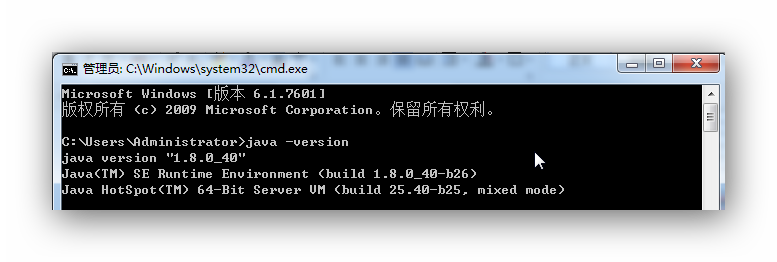
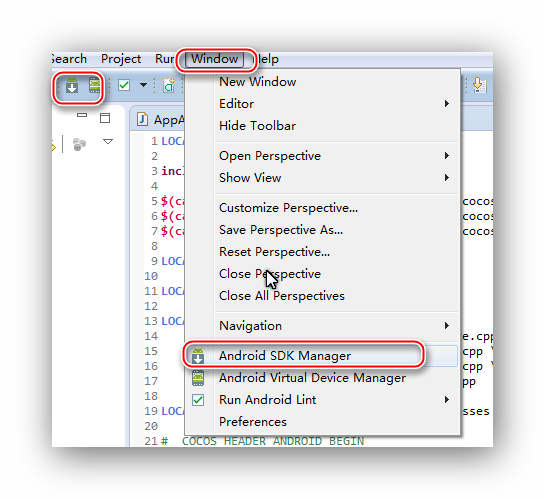














 694
694

 被折叠的 条评论
为什么被折叠?
被折叠的 条评论
为什么被折叠?








